戴尔商务本怎么给U盘重装系统-戴尔笔记本重装系统
发布时间:2025-09-08 10:33:03
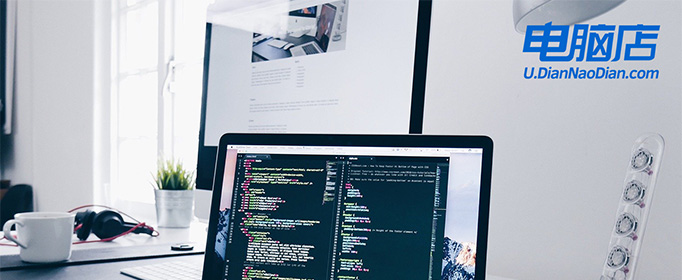
一、重装系统所需工具
1、电脑类型:戴尔
2、系统版本:win10专业版(其他Windows版本亦可)
3、装机工具:电脑店u盘启动盘制作工具(点击链接下载)
二、重装系统前期准备事项
1、备份C盘重要文件时,确保保存所有个人文档、桌面文件、下载内容、浏览器书签和应用数据。别忘了导出电子邮件和联系人信息,尤其是从Outlook等邮件客户端。
2、此外,记录和备份软件的安装文件和序列号,特别是那些安装在C盘的软件和关键驱动程序,以便重装系统后能顺利恢复。
3、提前准备好需要安装的系统镜像,建议大家在msdn网站下载,操作简单更适合电脑小白,具体操作如下图所示;
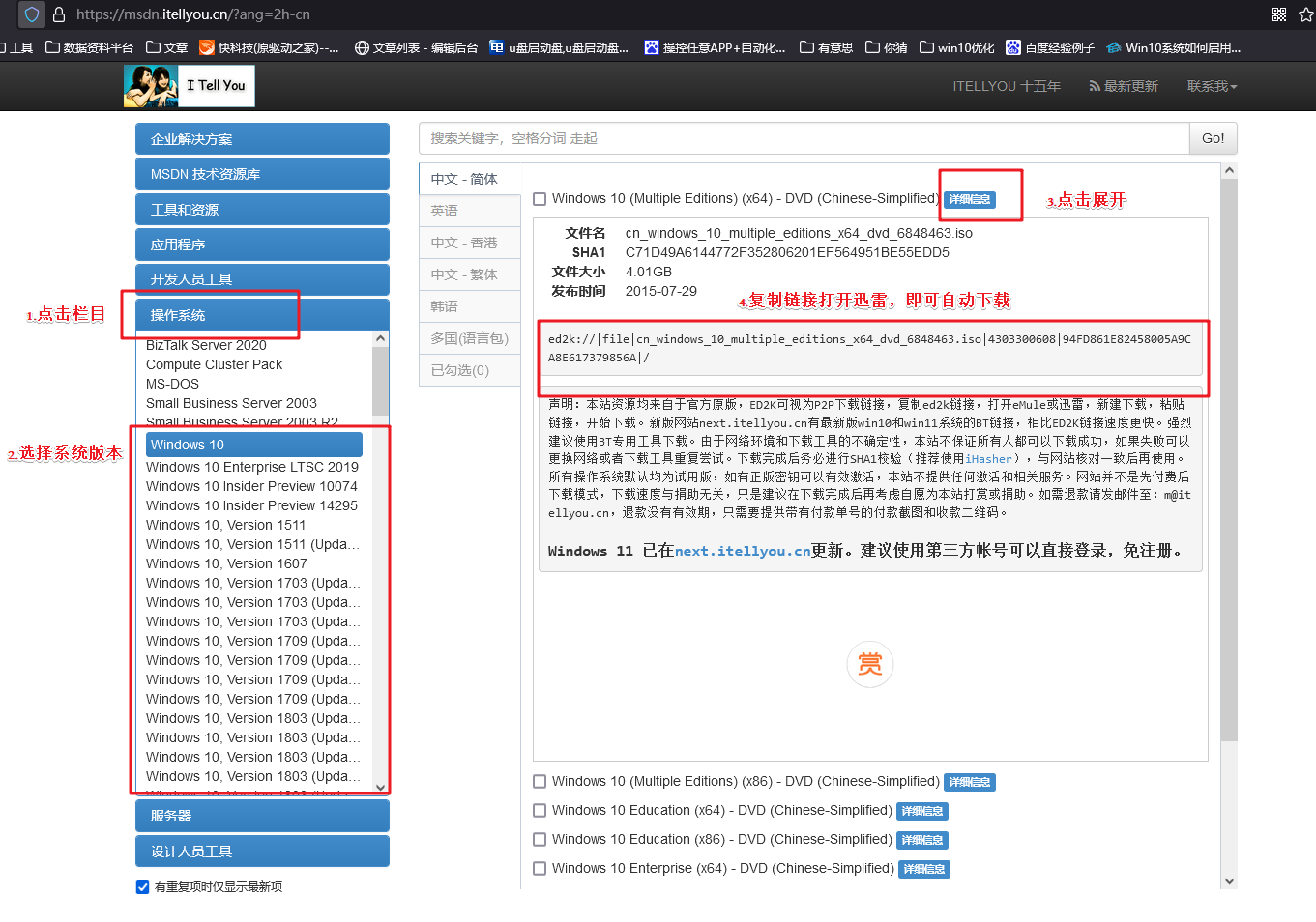
三、重装系统具体教程
1、怎么制作启动盘?
a. 在电脑店官网中,切换到下载中心,点击【立即下载】,即可下载电脑店,这一制作启动盘所需的工具。
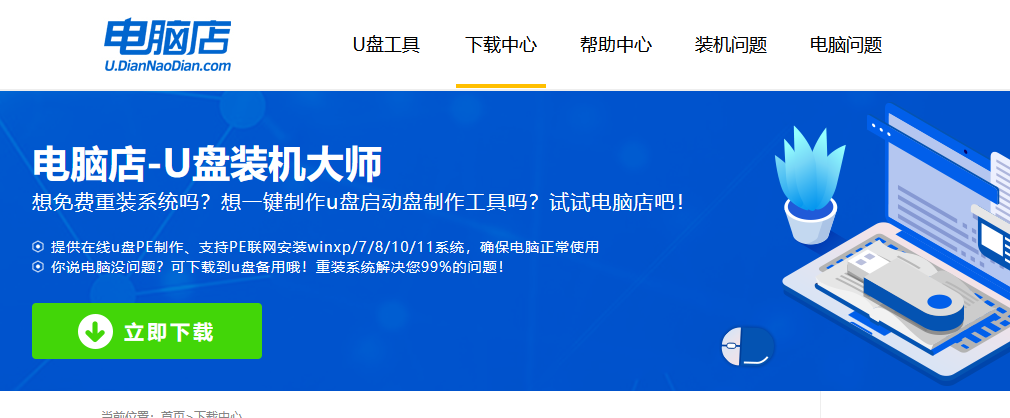
b. 插入u盘,打开下载好的制作工具。
c. 插入u盘,建议8G以上,不需要其他设置,默认点击【全新制作】。
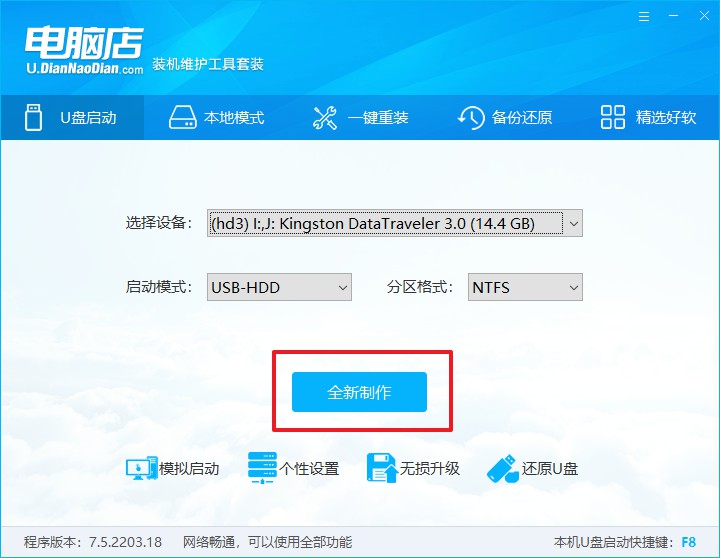
2、怎么设置u盘启动?
a.确认自己电脑的型号,在电脑店官网查询对应的u盘启动快捷键。
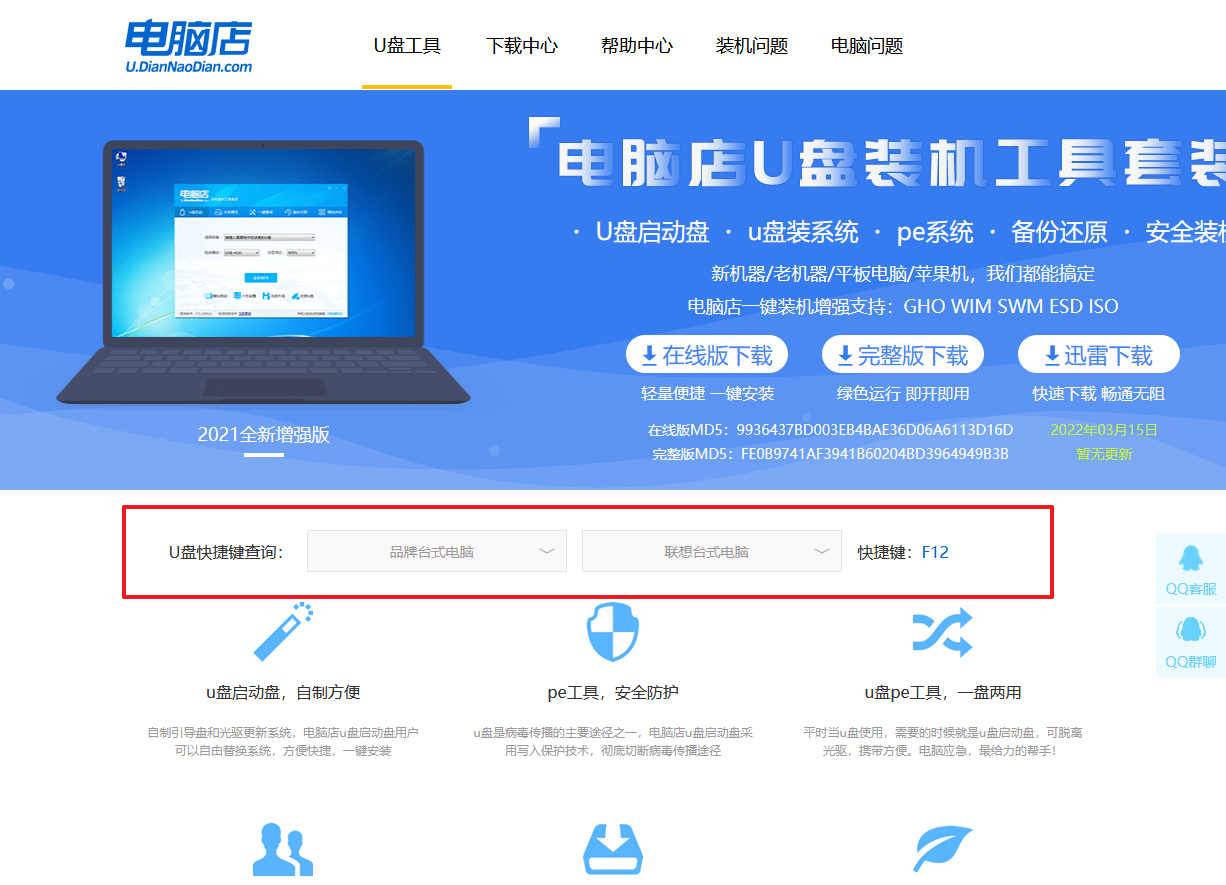
b. 插入u盘后重启,等待屏幕出现画面,按下快捷键进入优先启动项设置界面。
c. 在界面中,移动光标至u盘选项,回车即可。
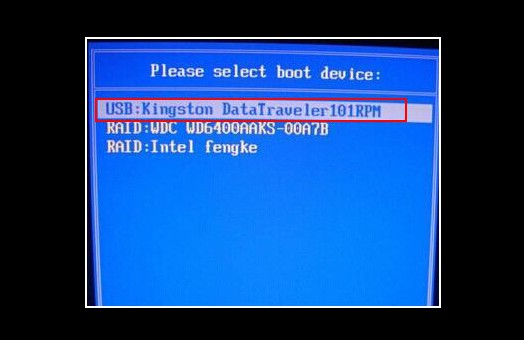
d. 接下来就会进入到电脑店winpe界面,选择第一项回车即可进入winpe系统。
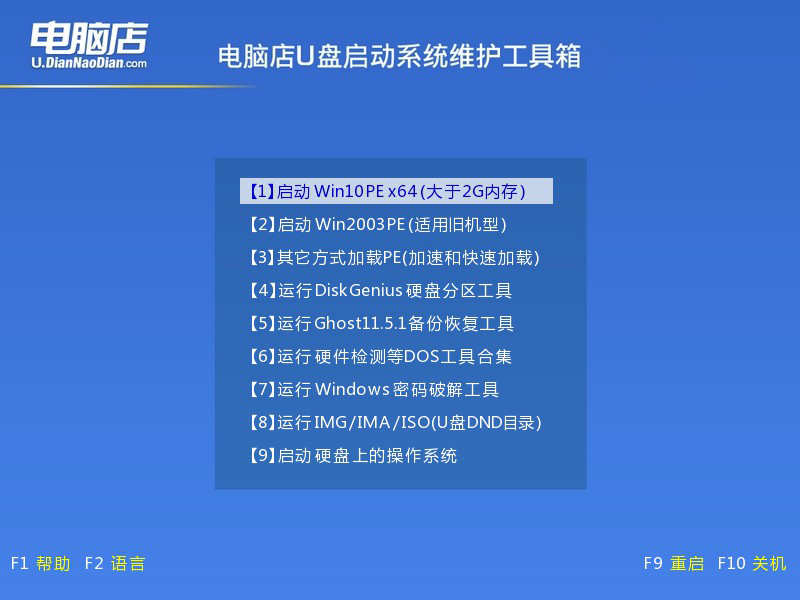
3、如何u盘装机?
a.找到并打开一键装机的软件。在窗口中选择操作方式,打开win10的镜像,以及勾选系统盘,点击【执行】。
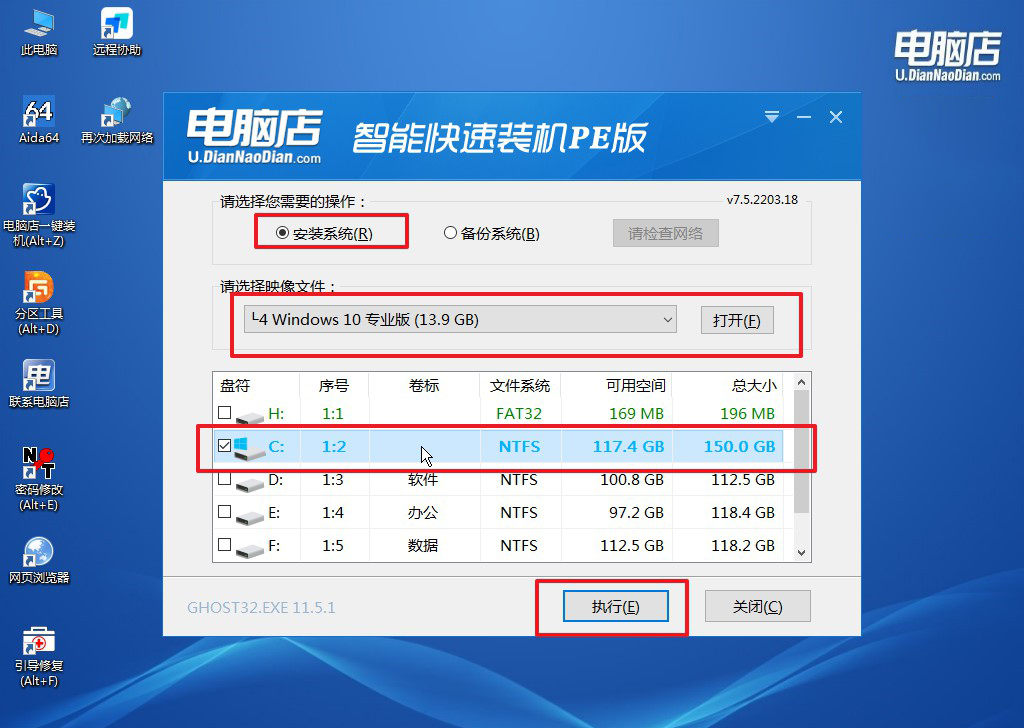
b.在还原窗口中,可默认设置直接点击【是】。
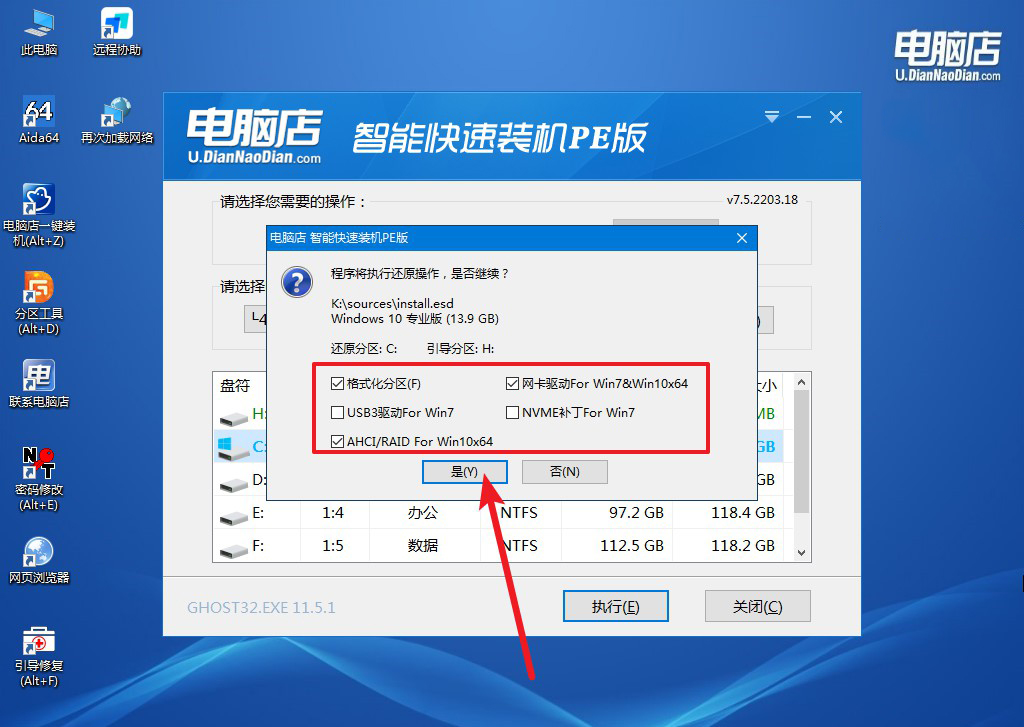
c. 勾选【完成后重启】,接下来就是等待安装完成了。
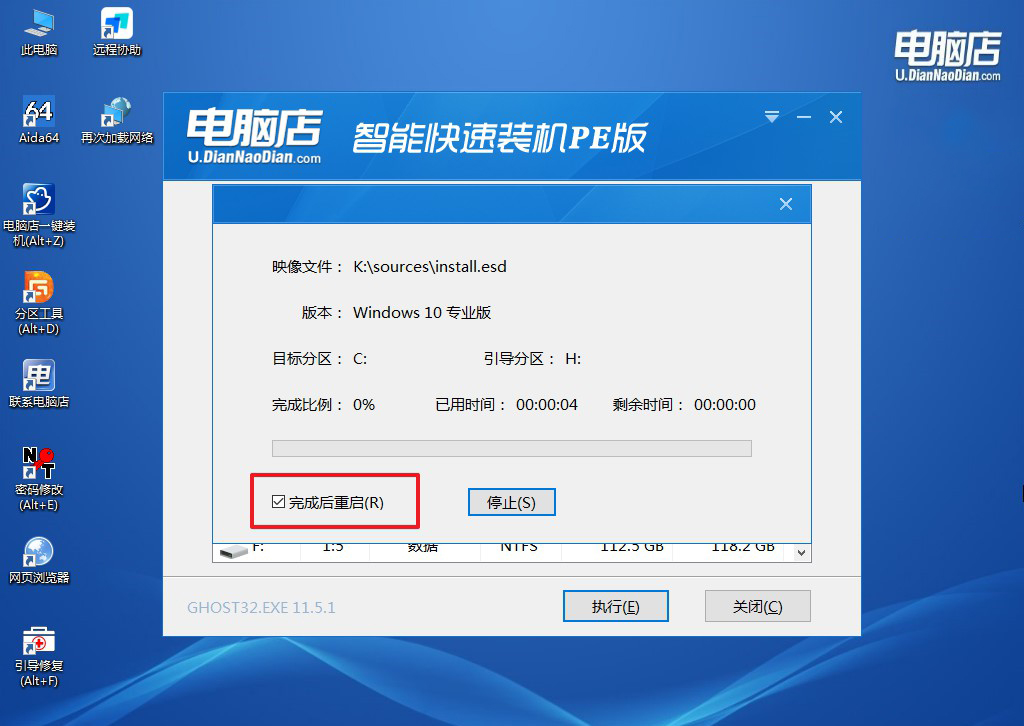
d. 等待安装部署完成,进入系统桌面。
四、重装系统相关内容
U盘不能识别怎么办?
方法一:检查硬件和接口
尝试换 USB接口,优先使用主板后置 USB 口(供电稳定)。换一台电脑测试 U 盘,排除 U 盘损坏。检查 U 盘是否有物理损伤或接触不良。
方法二:在磁盘管理中查看
按 Win + X → 磁盘管理。查看是否能看到 U 盘:如果看到但没有盘符 → 右键 U 盘 → 更改驱动器号和路径 → 添加盘符。
如果显示 未初始化或未分配 → 右键 → 初始化磁盘 或 新建简单卷(注意此操作会清空数据)。
方法三:更新或重装驱动
按 Win + X → 设备管理器 → 通用串行总线控制器。找到 U 盘相关设备(通常显示为 未知设备 或带黄色感叹号)。
右键 → 卸载设备,然后拔插 U 盘让系统自动重新安装驱动。如果系统找不到驱动,可去主板或笔记本官网下载安装 芯片组驱动。
关于戴尔笔记本重装系统的教程,小编就分享到这里了。本文安装过程提供图形化向导,大家只需按照提示操作,系统就能在短时间内完成重装。相比送去维修店,这种方法不仅安全可靠,而且可控性更高。而对于想快速恢复电脑正常使用的用户来说,掌握U盘一键重装技能,无疑是最有效的方法。

